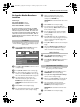Operation Manual
33
BEDIENINGSTOETSEN EN FUNCTIES
Nederlands
Het netwerk instellen
U kunt het netwerktype selecteren.
a
Markeer
Netwerk instellen
in het menu
VOORKEUREN
en druk vervolgens op
Q
.
b
Druk op
B
of
b
om
Netwerktype
te markeren en
druk vervolgens op
C
of
c
om
Via bedrading
of
Draadloos
te selecteren.
OPMERKING:
Als de Dual Band WLAN-adapter niet
aangesloten is, kan Draadloos niet geselecteerd worden.
c
Raadpleeg "Geavanceerde netwerkinstelling" op
pagina 35 als u
Via bedrading
hebt geselecteerd.
OPMERKING:
• Deze functie is uitgegrijsd wanneer de Dual Band WLAN-
adapter niet is aangesloten of wanneer Netwerktype
ingesteld is op Via bedrading.
• Een continue verbinding van uw toegangspunt wordt niet
gegarandeerd. De verbinding valt mogelijk weg tijdens het
tv kijken.
• Verwijder de Dual Band WLAN-adapter niet wanneer
Netwerktype
ingesteld is op
Draadloos
of wanneer de
draadloze communicatie geactiveerd is.
Er zijn 3 methodes voor draadloze instelling:
Gemakkelijke instelling (WPS)
Als het toegangspunt WPS ondersteunt, kan deze methode
worden gebruikt.
• WPS (Wi-Fi Protected Setup™) is een industriestandaard die
werd ontworpen ter vereenvoudiging van het verbinden van
apparatuur voor draadloos LAN en het doorvoeren van
beveiligingsinstellingen. WPS configureert automatisch alle
draadloze instellingen.
Instelling met hulp
(instellen met behulp van de informatie
van het toegangspunt)
De naam van het netwerk, de verificatie en de codering worden
ingesteld op basis van de informatie van het toegangspunt. De
beveiligingscode moet handmatig worden ingesteld.
Handmatige instelling
(alle instellingen handmatig invoeren)
Gemakkelijke instelling met PBC (Push Button
Configuration)
a
Markeer
Netwerk instellen
in het menu
VOORKEUREN
en druk vervolgens op
Q
.
b
Druk op
B
of
b
om
Draadloze instelling
te
markeren en druk vervolgens op
Q
.
c
Druk op
B
of
b
om
Gemakkelijke instelling
te
markeren en druk vervolgens op
Q
.
d
Druk op
C
of
c
om
PBC
te selecteren.
e
Druk op
b
tot
BeginZoekn
oplicht en druk op
Q
.
f
Volg de instructies op het scherm en druk op de juiste
knop op uw toegangspunt.
g
Wanneer er een venster wordt weergegeven met de
melding dat de instelling voltooid is, drukt u op
Q
.
Om het zoeken naar het toegangspunt te
annuleren:
Druk op
RETURN
terwijl er naar het toegangspunt
wordt gezocht. Wanneer er een melding wordt
weergegeven, drukt u op
C
of
c
om
Ja
te selecteren
en drukt u vervolgens op
Q
.
Gemakkelijke instelling met PIN (Personal
Identification Number)
a
Markeer
Netwerk instellen
in het menu
VOORKEUREN
en druk vervolgens op
Q
.
b
Druk op
B
of
b
om
Draadloze instelling
te
markeren en druk vervolgens op
Q
.
c
Druk op
B
of
b
om
Gemakkelijke instelling
te
markeren en druk vervolgens op
Q
.
d
Druk op
C
of
c
om
PIN
te kiezen.
e
Druk op
b
tot
BeginZoekn
oplicht en druk op
Q
.
f
Druk op
B
of
b
om het gewenste toegangspunt te
selecteren en druk vervolgens op
Q
.
OPMERKING:
Controleer het MAC-adres op het
etiket of in de handleiding van het toegangspunt, en
selecteer uw toegangspunt.
g
Wanneer het PIN-codevenster wordt weergegeven,
voert u de weergegeven PIN in uw toegangspunt in, en
drukt u vervolgens op
VOLGENDE
om verder te gaan
met de PIN-instellingen. Wanneer er een melding
wordt weergegeven dat de instelling voltooid is, drukt
u op
Q
.
Draadloze instelling
Netwerk instellen
Media Renderer instelling
Schermweergave-instellingen
AV aansluiting
Fotolijst instellen
REGZA-LINK instellen
Teletekst Automatisch
Slot TV-paneel Uit
VOORKEUREN
Netwerktype Via bedrading
Netwerk verbindingstest
Geavanceerde netwerkinstelling
Netwerk instellen
Draadloze instelling
Gemakkelijke instelling On
Handmatige instelling
Draadloze instelling
Instelling met hulp
00NL_RVXVMV73_OM_Euro.book Page 33 Monday, April 19, 2010 3:19 PM